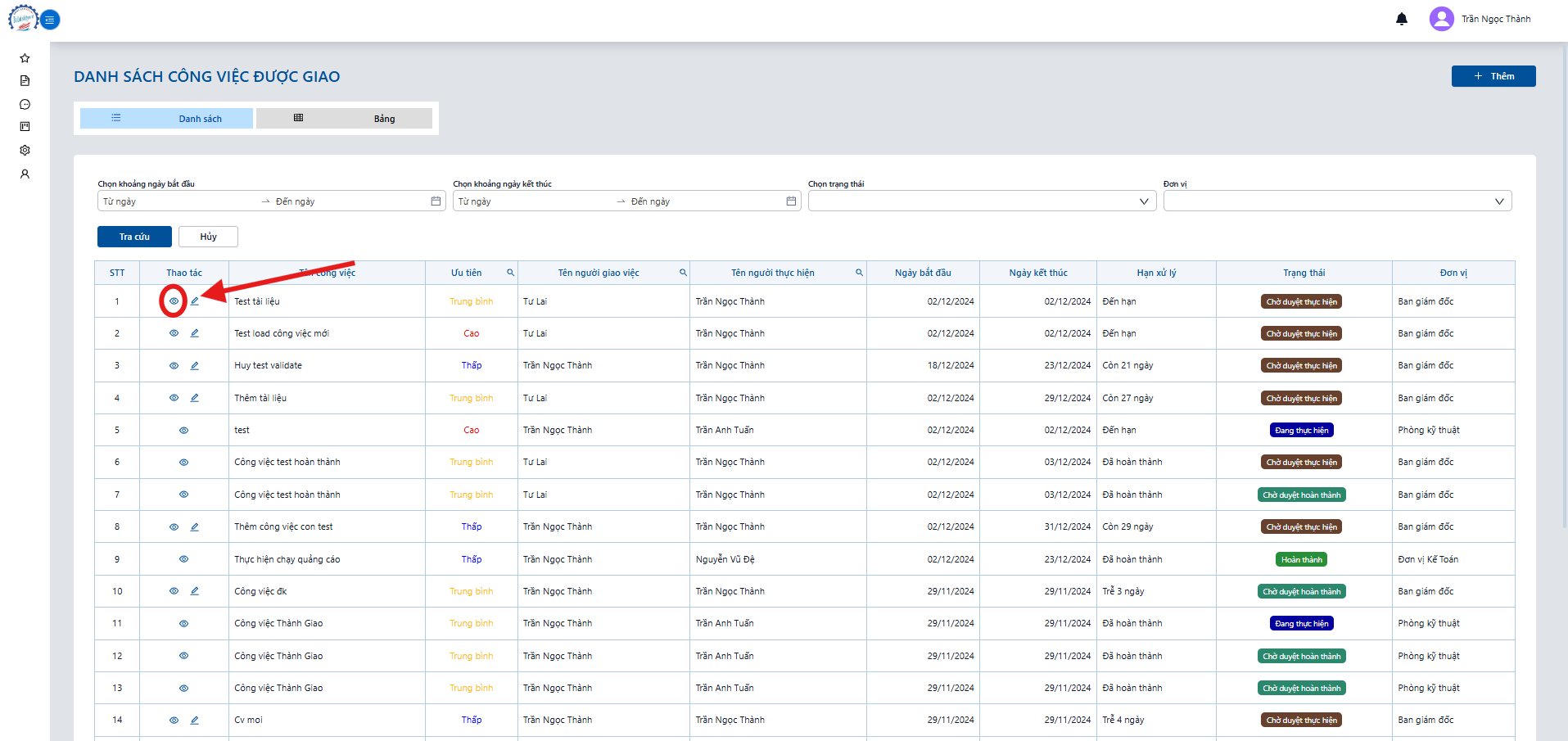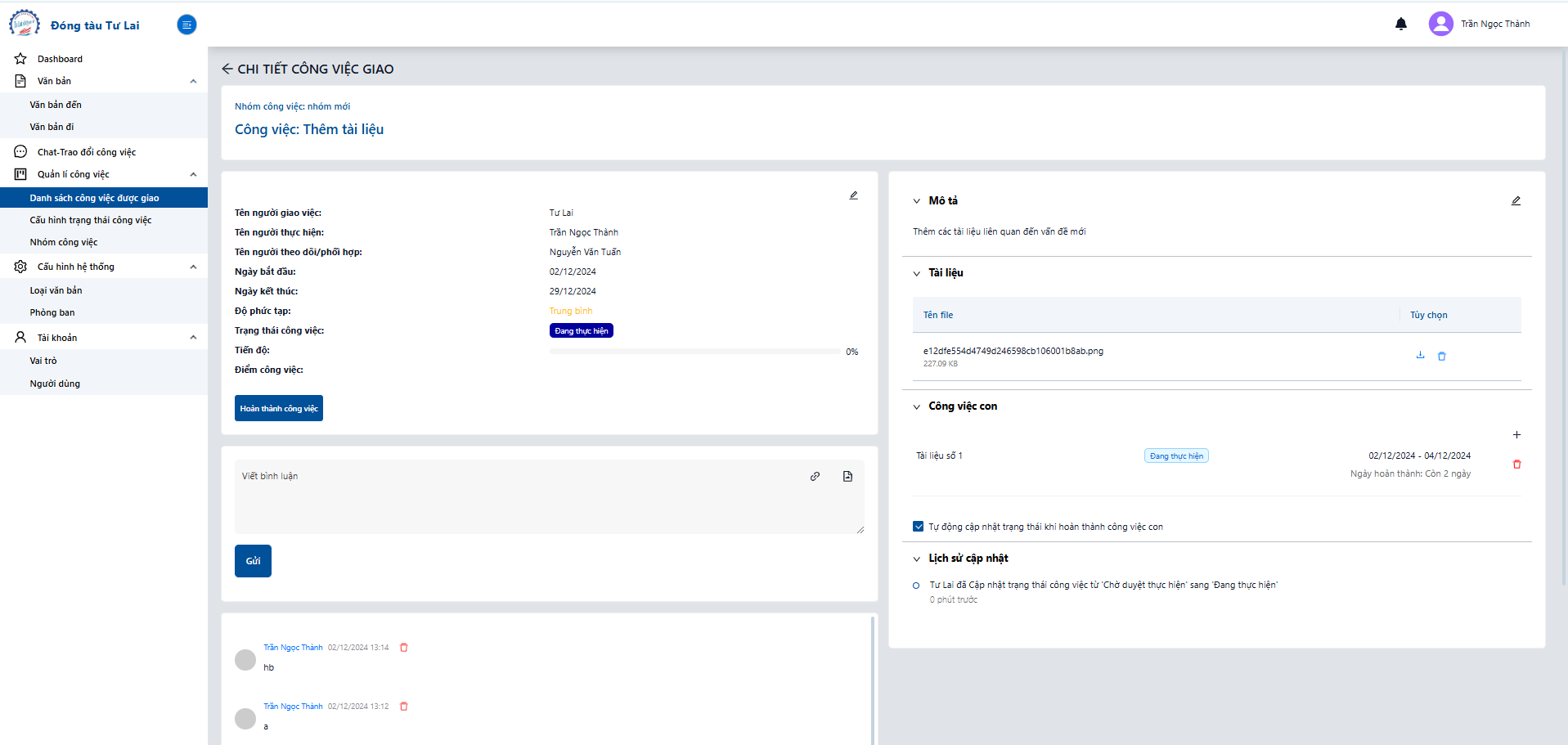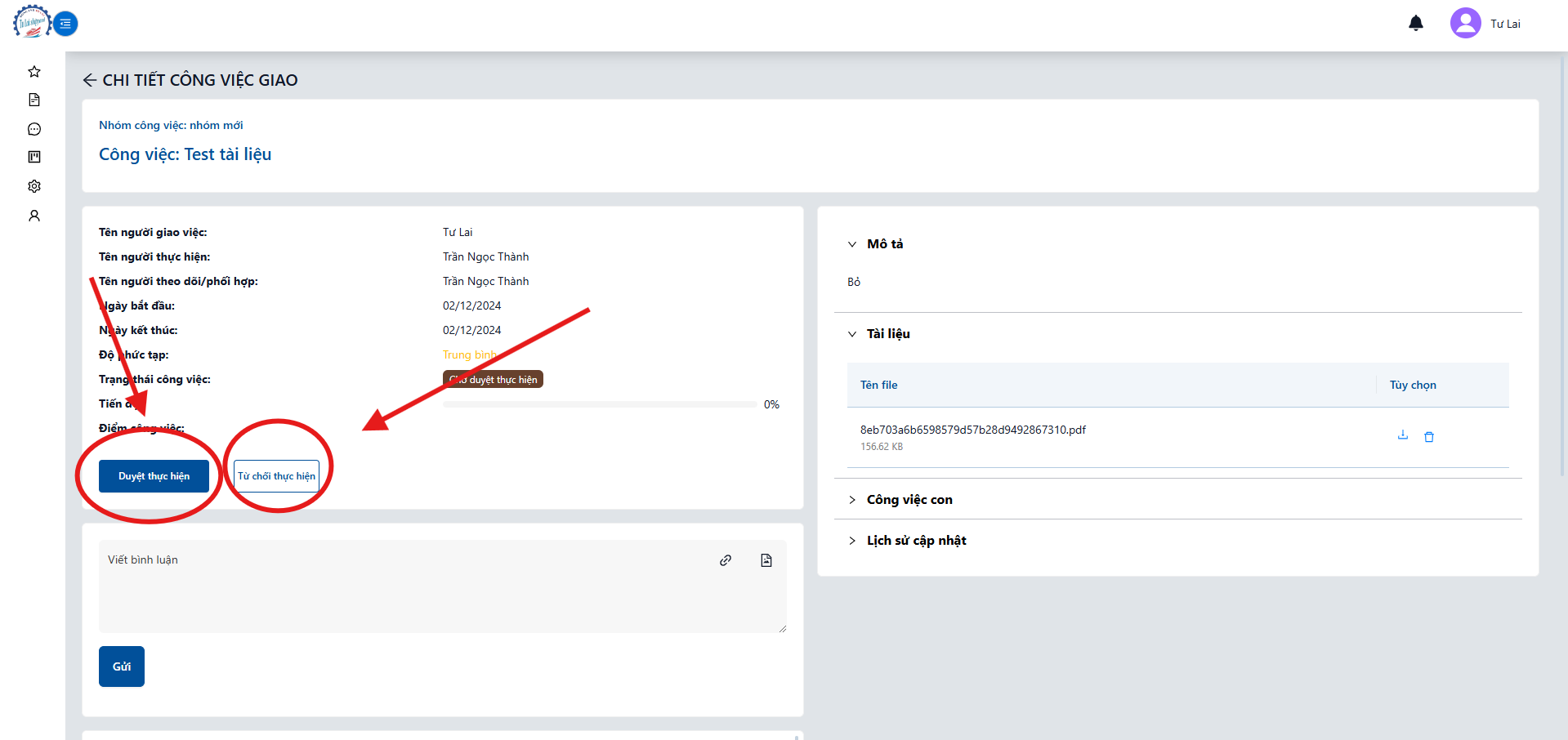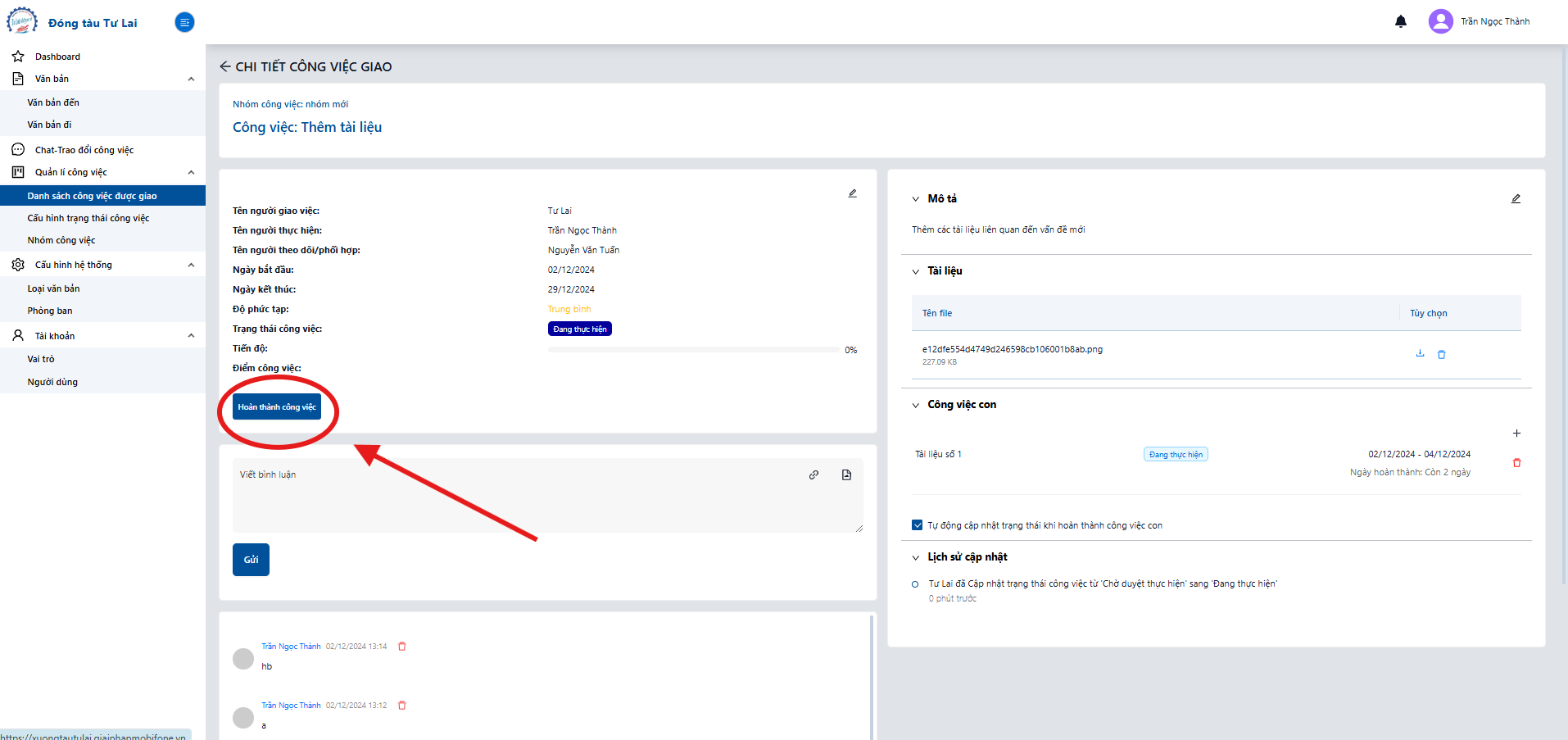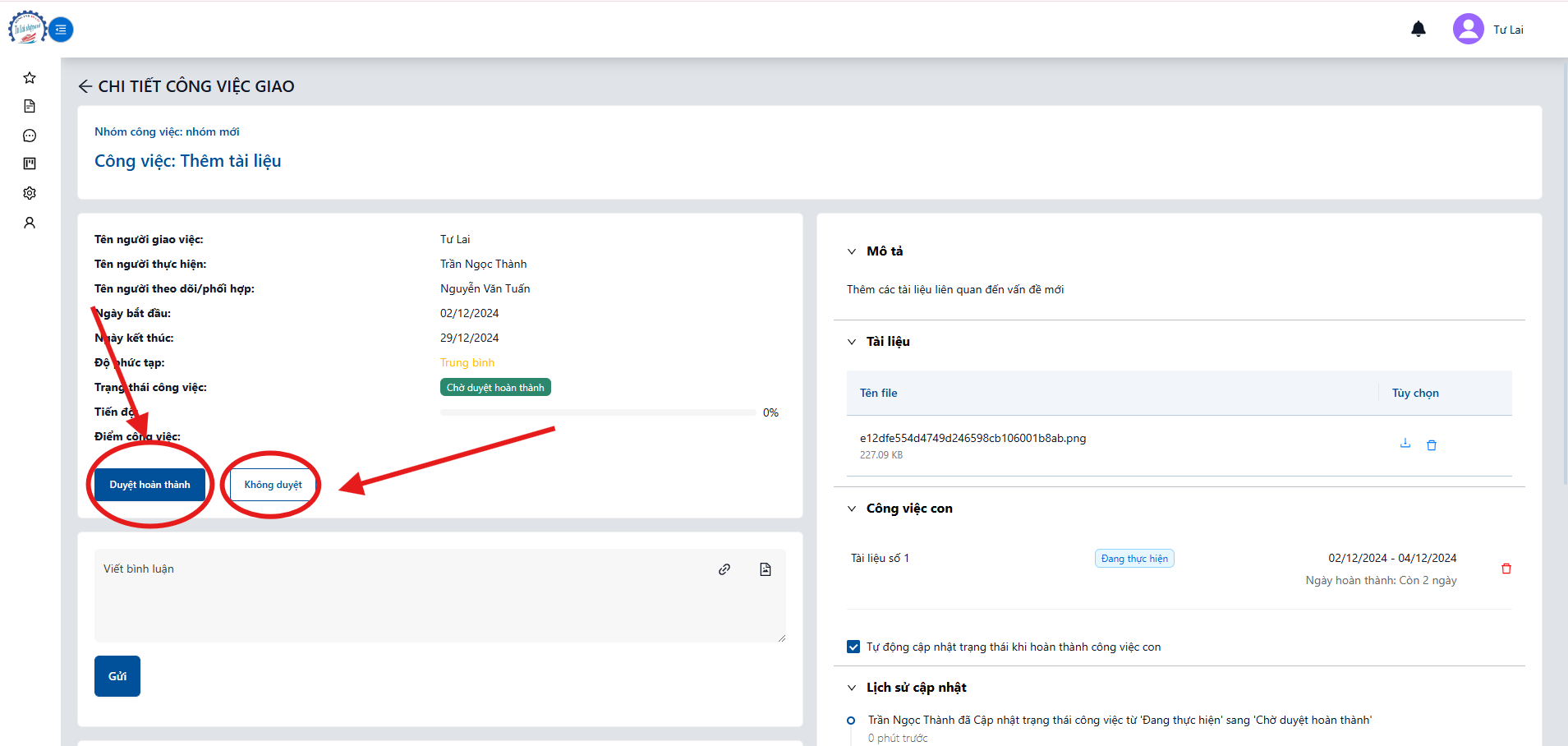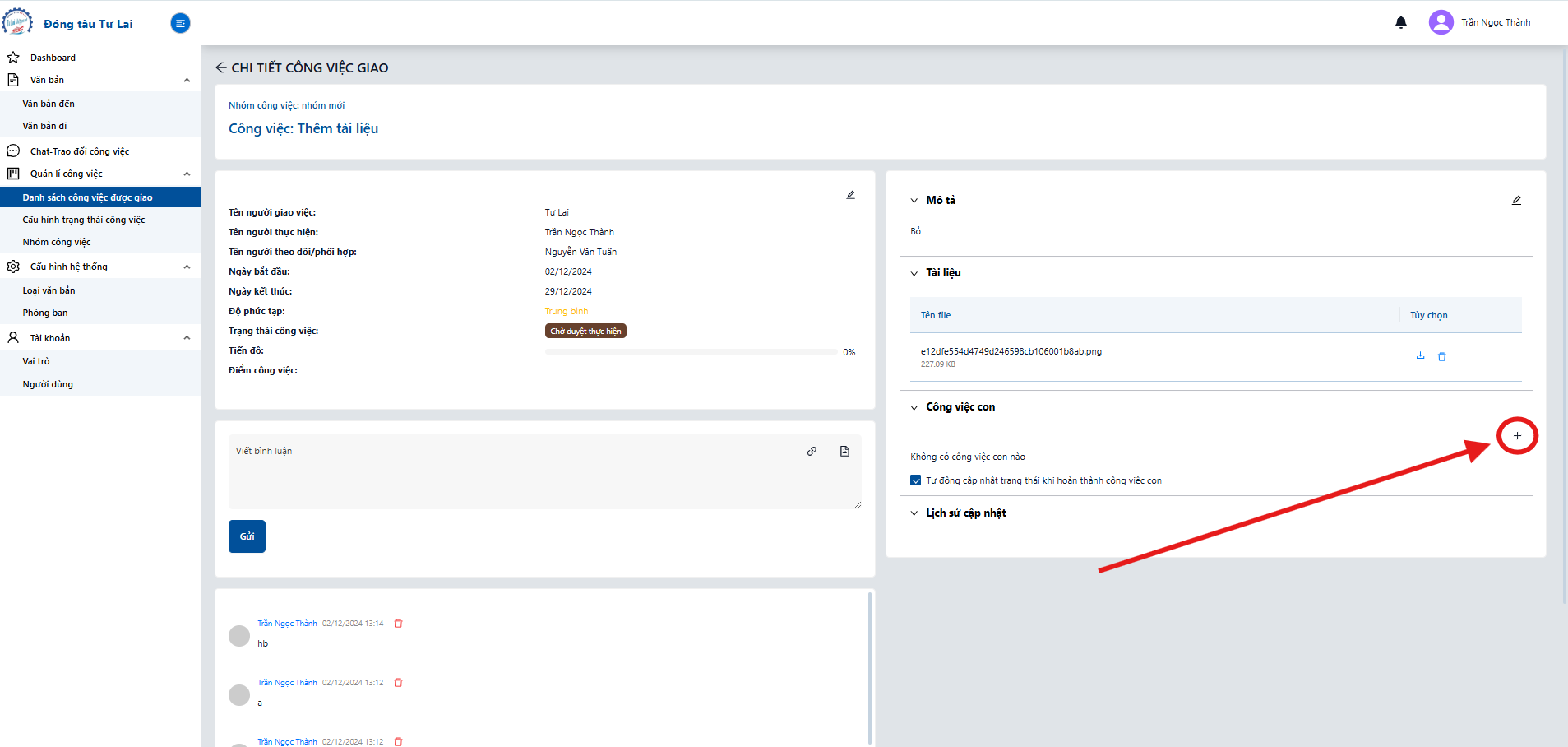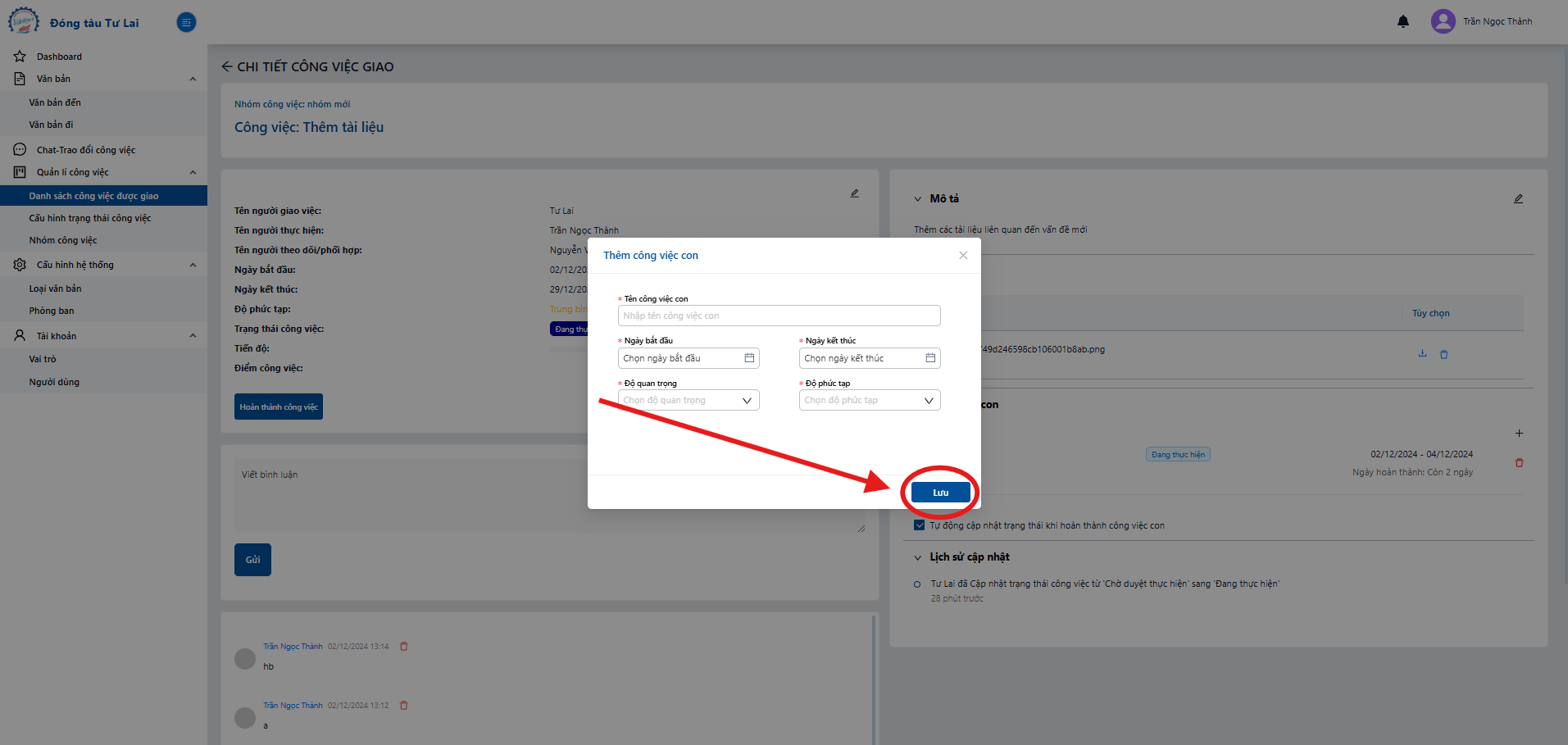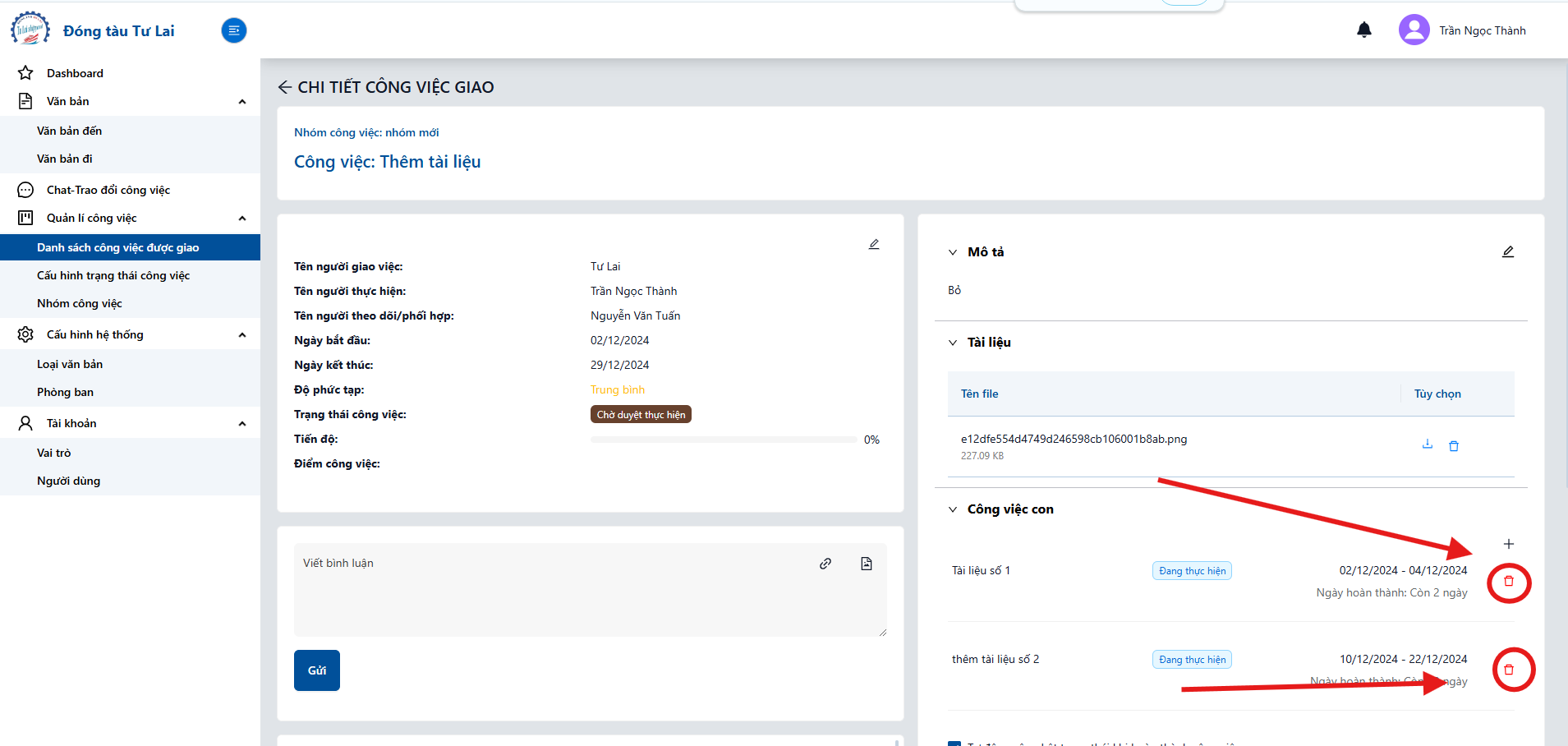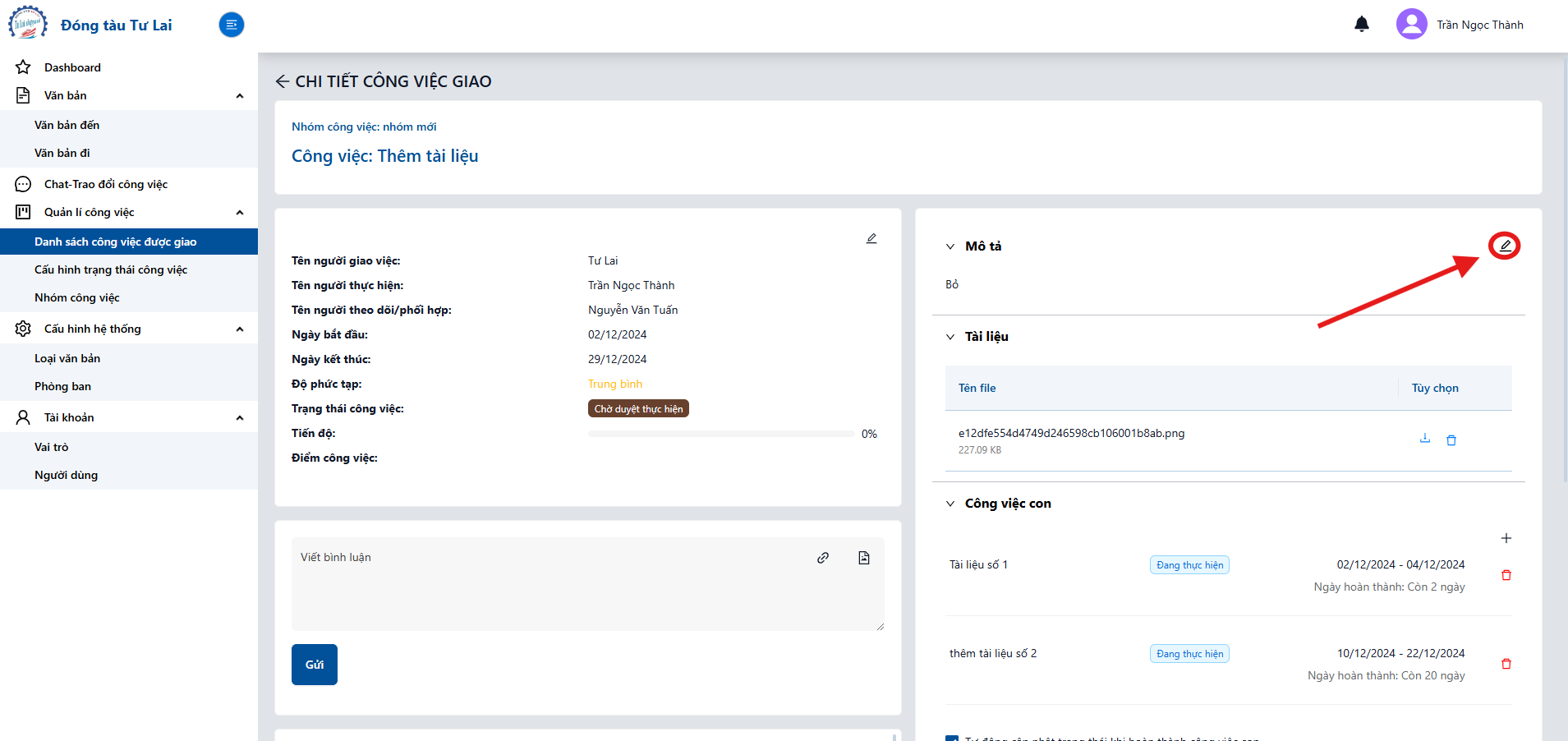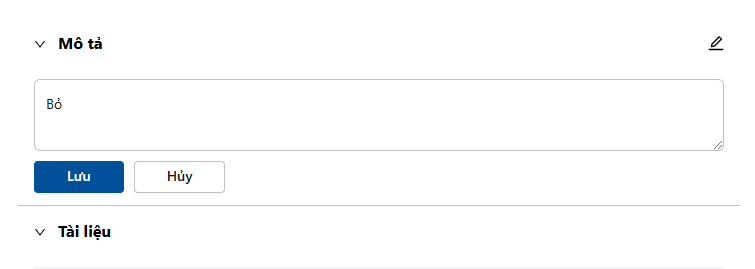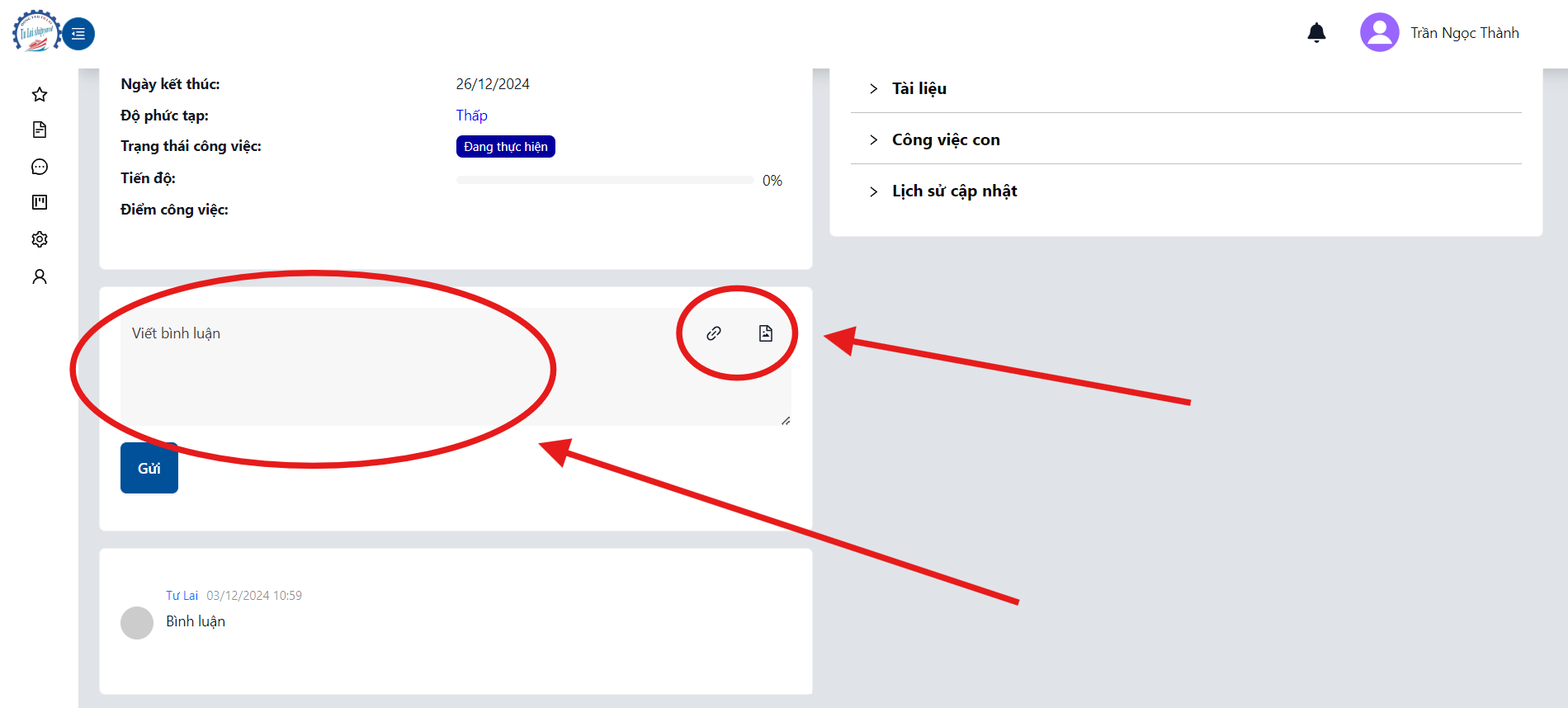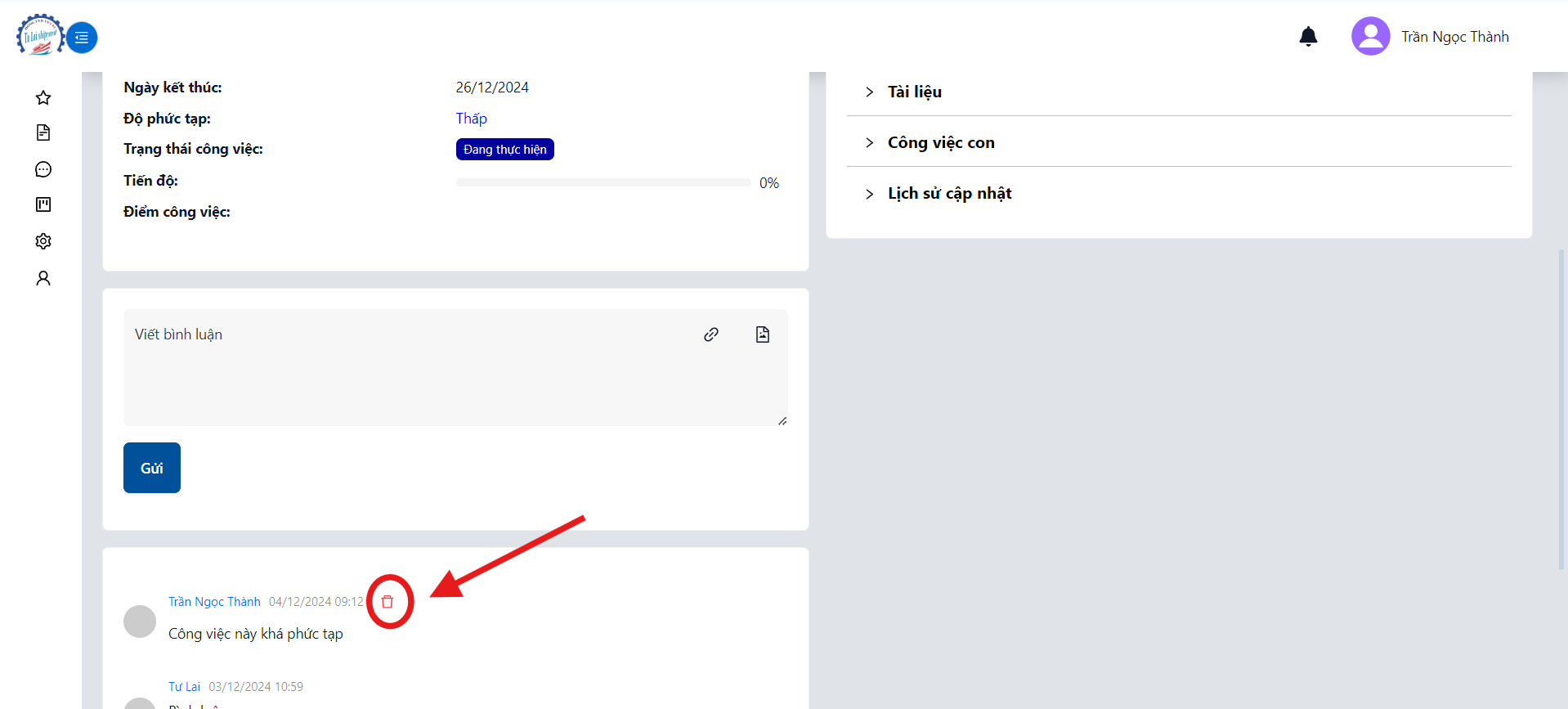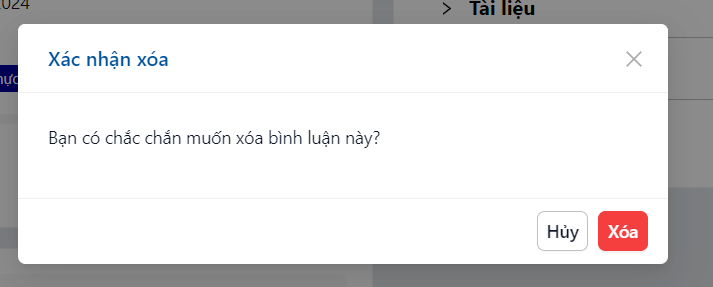Chi tiết công việc
I. Xem chi tiết công việc
- Bước 2: xem thông tin của công việc vừa chọn
*Các thông tin trên chi tiết:
II. Sửa trạng thái công việc
Khi trạng thái công việc là chờ duyệt thực hiện: người gian việc có thể đổi trạng thái thành đang thực hiện hoặc từ chối thực hiện công việc đó bằng cách ấn vào nút Dyệt thực hiện hoặc Từ chối thực hiện
Khi trạng thái công việc là đang thực hiện người thực hiện có thể chuyển trạng thái sang chờ duyệt hoàn thành bằng cách ấn vào nút Hoàn thành công việc
Khi trạng thái công việc là chờ duyệt hoàn thành người giao việc có thể chuyển trạng thái công việc sang hoàn thành hoặc đang thực hiện bằng cách ấn vào nút Duyệt hoàn thành hoặc Không duyệt
III.Thêm, xóa công việc con
-
Thêm: tại mục công việc con chọn dấu +
-
-
Nhập các thông tin của công việc con
- Tên công việc con không được quá 255 ký tự.
- Ngày bắt đầu không được lớn hơn ngày kết thúc và phải nằm trong khoảng thực hiện của công việc cha.
- Ngày kết thúc không được nhỏ hơn ngày bắt đầu và phải nằm trong khoảng thực hiện của công việc cha.
- Độ quan trọng sẽ có 1 trọng 3 giá trị: Thấp, trung bình, cao.
- Độ phức tạp sẽ có 1 trọng 3 giá trị: Thấp, trung bình, cao.
- Ấn nút lưu để lưu lại.
-
IV. Sửa mô tả của công việc
- Nhập mô tả và bấm lưu để lưu lại hoặc hủy để hủy thực hiện sửa mô tả